“Lisp thống kê thép hình trong cad” – Lisp này theo được đánh giá là một trong các lisp mà các bạn quan tâm nhiều nhất. Nên chúng tôi đặc biệt viết một bài hướng dẫn cách sử dụng chi tiết lisp này. Các bạn cùng tham khảo chi tiết hơn dưới đây nhé:
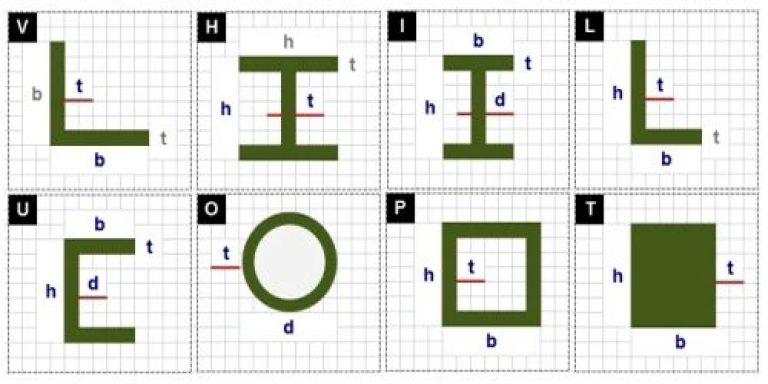
các loại thép hình thường dùng
Hướng dẫn sử dụng lisp
Sau khi hoàn thành các bước ở hướng dẫn tải về xong thì các bạn sẽ load lisp vào autocad ( Dùng lệnh :”APP” trong autocad để load auto Lisp
Để sử dụng lisp thì file autocad cần có các yêu cầu như sau:
- Đã có sẵn các thanh thép cần được thống kê. Trên thanh có ghi Dim hoặc Text chưa giá trị các phân đoạn của thanh thép.
- Thông số thanh thép cần ghi bằng lệnh Text và có quy ước như sau: [Số hiệu] – [Số lượng] – [Mã hiệu]. Ví dụ: 1-2-I100x200x5x3 trong đó: Thanh thép có số hiệu 1, số lượng 2, mã hiệu là I100x200x5x3. Với mã hiệu thép được quy ước I bxhxdxt, U bxhxdxt, H hxdxt, L bxhxt, V bxt; Thép tấm: T bxhxt; Thép hộp: P bxhxt, O dxt. Các thông số b, h, d, t theo như các dạng thép hình bên trên.
Các bước sử dụng lisp như sau:
Ví dụ mình có các thông kê của các thanh thép như sau: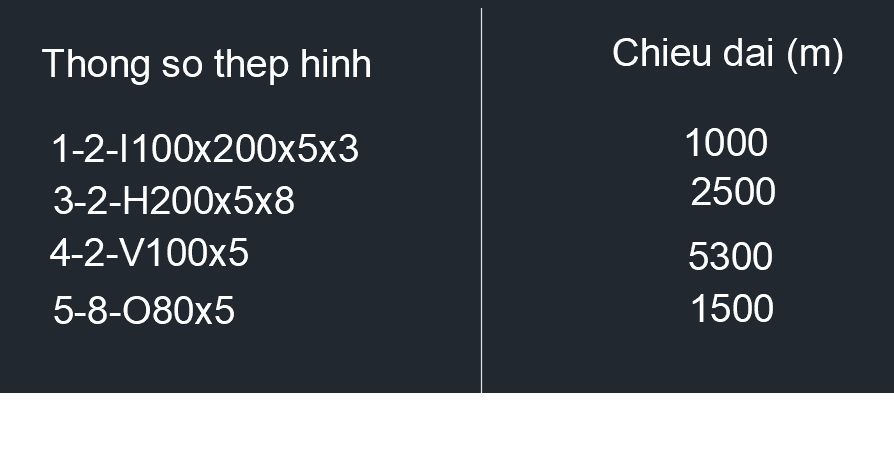
1. Lệnh “GTS“
Khởi đầu là lệnh này. Các bạn sẽ tạo các kí hiệu thép từ các thông số đã được thống kê như hình ở trên.
Sau khi gọi lệnh các bạn sẽ chọn cả thông số và chiều dài thép và ấn Enter.
Các bạn chọn như hình sau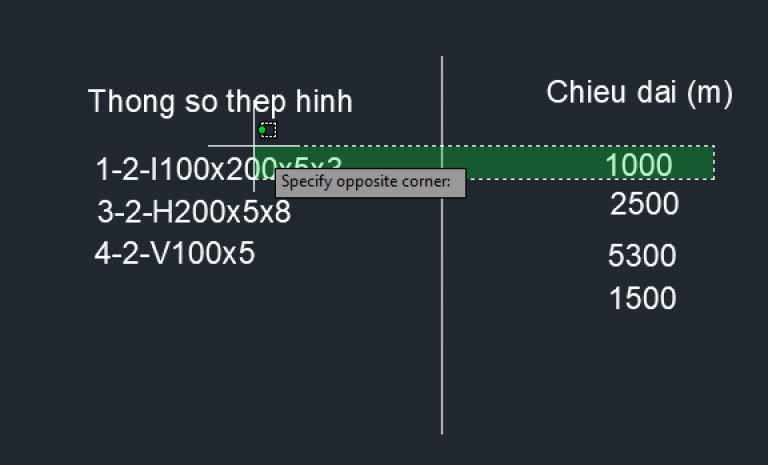
Sẽ có một bản chỉnh sửa thông số hiện ra. Nếu muốn thay đổi thi các bạn có thể chính sửa ở đây hoặc không có thể ấn Enter. 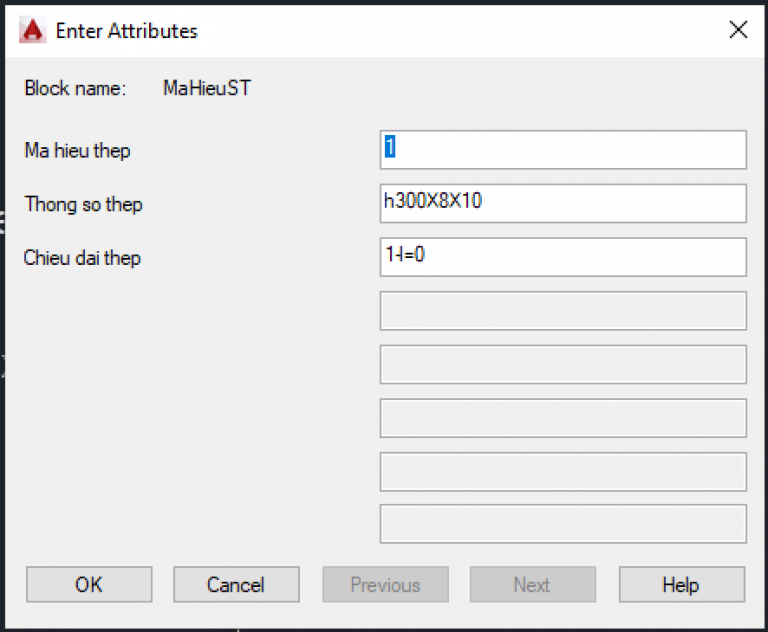
Sau đó các bạn sẽ chọn vị trí đặt ký hiệu thép vừa tạo 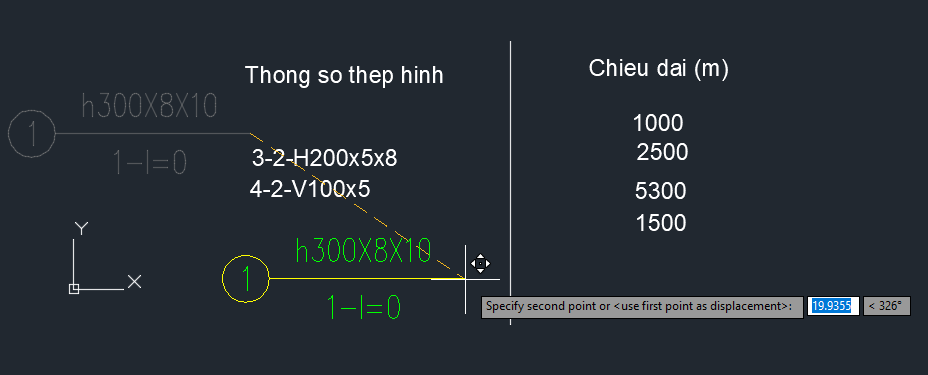
2. Lệnh “TKS“
Các bạn sẽ thống kê các thép vừa tạo ở lệnh trên. Lệnh này rất đơn giạn. Các bạn sẽ gọi lệnh sau đó chọn các đối tượng mới tạo ra và ấn Enter.
3. Lệnh “INB“
Lệnh này sẽ tạo ra bảng với các thông số vừa thống kê từ 2 lệnh trên. Các bạn cũng sẽ gọi lệnh sau đó chỉ cần chọn vị trí trèn nơi đặt bảng. Và sẽ đươc bảng như sau.
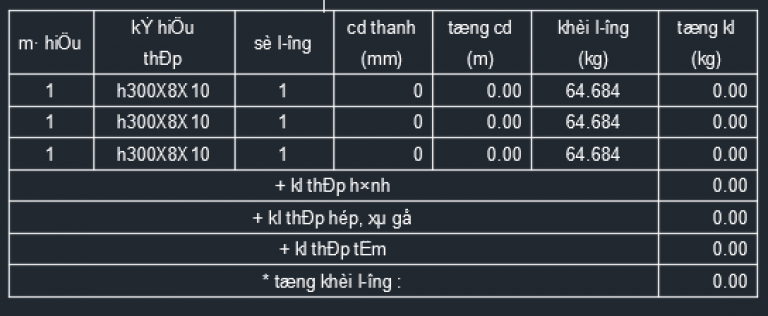
Nếu bạn bị lỗi Font như hình trên có thể tham khảo copy toàn bộ Font Full autocad để fix lỗi xem hướng dẫn Font Full ở Link Sau:
-TẢI LISP THỐNG KÊ THÉP HÌNH MIỄN PHÍ Ở LINK BÊN DƯỚI:
- Bạn quan tâm đến Bộ sưu Tập Autolisp CAD để giúp bạn tiện lợi trong việc vẽ hơn có thể tham khảo ở link sau:
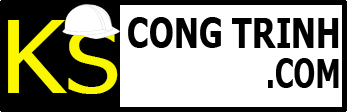
Nếu bạn không download được file có thể là do file đã bị mất link. Khi bạn thật sự cần hãy yêu cầu form ở đây
Có thể bạn quan tâm